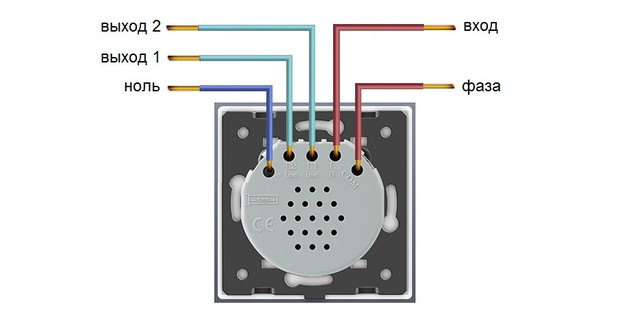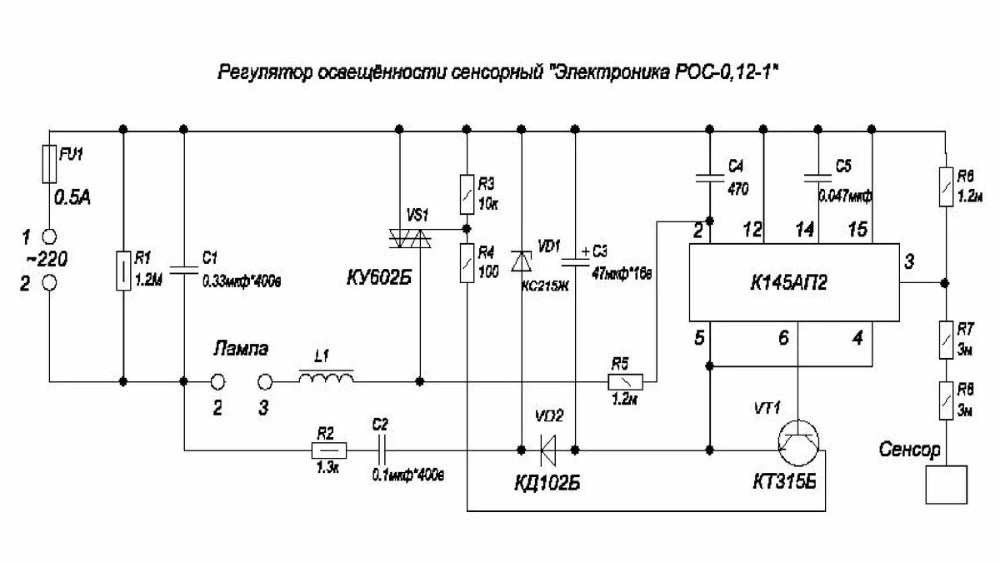Схемы подключения / Характеристики / «LIVOLO.Ru»
Инструкция по монтажу и эксплуатации сенсорных выключателей.
Внимание! При монтаже сенсорных выключателей обязательно выполнение следующих инструкций:
- Монтаж осуществлять строго на обесточенной проводке для предотвращения короткого замыкания и поломки устройства.
- Стеклянную лицевую панель устанавливать и снимать на обесточенный механизм.
- Не утапливать суппорт (металлическую часть крепления винтами к монтажной коробке) в стену пережатием винтов до максимального усилия. В случае необходимости ослабить винты крепления на пол оборота, лицевая панель не должна упираться одной из сторон в стену и должна стоять строго параллельно стене.
- Подавать питание на сенсорные выключатели только когда каждая линия находится под нагрузкой (выходящая фаза подключена к потребителю).

- Во избежание загрязнения сенсора выключателя и последующей некорректной работы, лицевую стеклянную панель одеть на выключатель сразу после монтажа. Если на сенсоре выключателя оказалась строительная пыль, протереть сухой чистой салфеткой и сразу установить лицевую панель.
— При монтаже следует не допускать контакта металлических частей монтажного инструмента с внутренней окрашенной стороной лицевой панели.
— Извлеките изделие из упаковки, вставьте до упора плоскую отвертку в замок, располагающийся в нижней части лицевой панели и поворотом по оси отсоедините панель, обесточьте проводку, подсоедините фазу к входному разъему L-in, после чего подключите выходные разъемы out-L1-L2 (в зависимости от количества линий в изделии).
— Закрепите суппорт в монтажной коробке, соедините верхнюю часть лицевой панели с суппортом таким образом , чтобы зубчики замка попали в пазы,
далее подведите нижнюю часть панели к суппорту и умеренным давлением на всю плоскость защелкните замок до щелчка.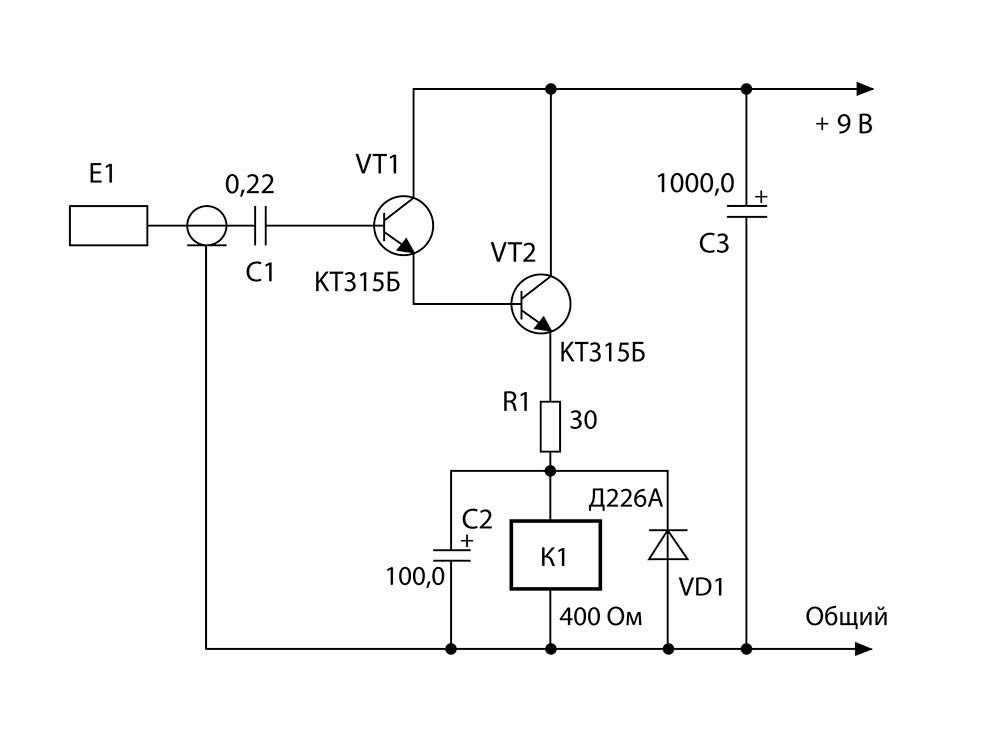
Схема подключения сенсорных выключателей:
Включение и выключение освещения производится легким касанием лицевой панели в подсвеченной зоне расположения сенсора, в выключенном состоянии светится синим, во включенном состояние красным.
Для моделей с диммированием включение и выключение осуществляется коротким касанием, регулировка мощности освещения продолжительным касанием мощность будет возрастать, а при повторном касании — снижаться. Диммер необходимо использовать только с лампами поддерживающими диммирование. Допустимо, если диммер при работе нагревается.
Внимание! При использовании светодиодных ламп с общей нагрузкой на линию меньше 15 Вт, возможно мигание ламп в выключенном состоянии, в этом случае понадобится LED адаптер.
Схема подключения сенсорного выключателя с LED адаптером рядом с нагрузкой:
Схема подключения сенсорного выключателя с LED адаптером в монтажной коробке:
Проходные сенсорные выключатели
Проходные выключатели необходимо синхронизировать, для этого удерживайте до звукового сигнала сенсор одного выключателя, после чего прикоснитесь ко второму, подсветка должна мигать два раза.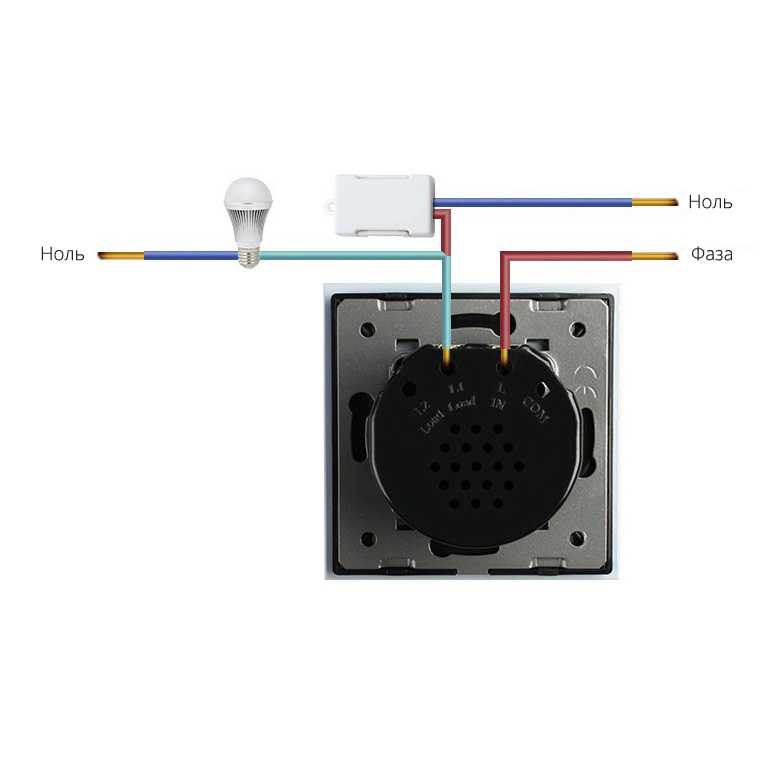
Сброс синхронизации осуществляется удержанием касания на 10 и более секунд до двойного сигнала.
Проходные выключатели (переключатели) работают только при подключении фазы к L-in обоих изделий, и соединений разъемов COM-COM.
Схема подключения проходных сенсорных выключателей однолинейных:
Схема подключения проходных сенсорных двухлинейных выключателей:
Настройка радиоуправляемых выключателей
Для сопряжения удерживайте палец на сенсоре более 5 секунд до звукового сигнала.После сигнала нажмите пронумерованную кнопку на пульте ДУ, повторите действия для следующих линий. Для программирования кнопки сценария подключите на одну из данных кнопок пульта все необходимые линии по описанному выше алгоритму. Для сброса настроек удерживайте сенсор более 10 секунд до двойного сигнала.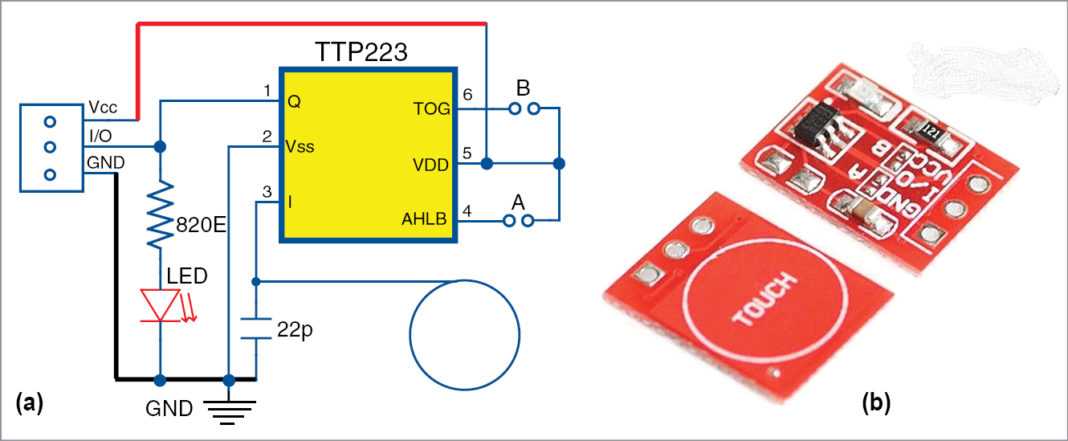
схема и ремонт, почему сам включается
Подключить сенсорный выключатель необходимо для повышения уровня комфорта, и чтобы увеличить срок эксплуатации осветительных приборов. Это высокотехнологичное устройство, предназначенное для управления иллюминацией. Если ознакомиться с механизмом, можно установить его самостоятельно.
Содержание
- Устройство сенсорного выключателя
- Как работает прибор
- Схема подключения
- Ремонт сенсорного выключателя
- Сенсорный выключатель света срабатывает сам
- Рекомендации по выбору
Устройство сенсорного выключателя
Сенсорный выключательСенсорные выключатели – это датчики, которые реагируют на прикосновение. В составе прибора:
- Высокочувствительный элемент, реагирующий на приближение человеческого тела и его прикосновение к сенсору.
- Усилитель сигнала, состоящий из полупроводников и микросхем.
- Коммутационное устройство в виде реле или тиристора.
 Приборы на последнем более надежные, так как нет контактной части, которая подгорает и окисляется с течением времени.
Приборы на последнем более надежные, так как нет контактной части, которая подгорает и окисляется с течением времени.
Они могут работать при любом типе освещения. Но иногда можно заметить, что светодиодные лампы небольшой мощности мигают, если сенсорное устройство выключено.
Как работает прибор
После легкого прикосновения к панели производится сигнал, преобразующийся и вызывающий включение реле.
С помощью встроенных универсальных устройств сенсорного типа обустраивают систему умный дом. Они используются для контроля работы приборов обогрева, открытия и закрытия оконных роллетов и для других целей.
Принцип работы устройства основан на регулировке тока с помощью микросхемы, тогда как для обычных переключателей используют стандартные скользящие контакты. Такая плата позволяет избежать короткого замыкания. Благодаря чему повышается срок эксплуатации ламп и ресурс выключателя.
Микросхема выключателяБытовые модели электронных приборов используют в сети с напряжением в 220 В.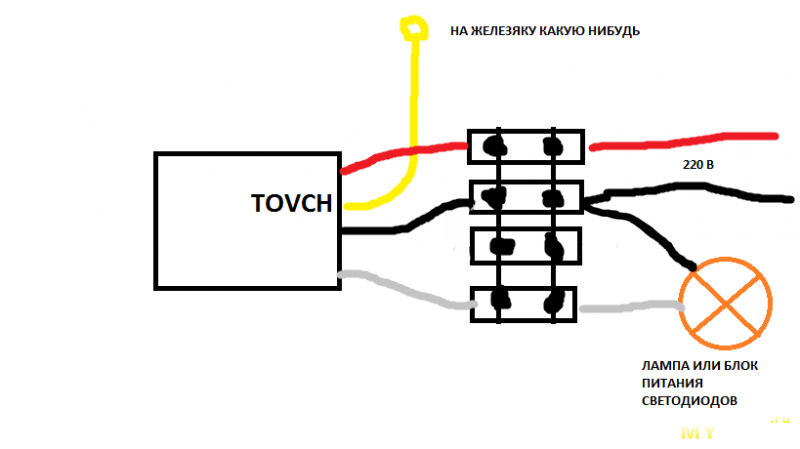 К ним подключают бра, управляют и регулируют подсветку или основную иллюминацию.
К ним подключают бра, управляют и регулируют подсветку или основную иллюминацию.
Главным преимуществом таких выключателей считается удобство управления. От обычных они отличаются специальным сенсором, фиксирующим тепло рук. Он реагирует на касание или на звуковой сигнал.
Так как сенсорный датчик не может самостоятельно воспроизводить сигналы, достаточные для регулировки светотехники напрямую, в устройства устанавливают усилительные приборы, например, транзисторы или другие элементы.
Схема подключения
Установка выключателяУстановить сенсорный выключатель так же легко, как и обычный встроенный или накладной механический. Процедура состоит из таких шагов:
- Снять стеклянную панель. Удобно это делать тонкой шлицевой отверткой.
- Подключить монтажные провода по схеме, которая изображена в паспорте устройства.
- Подключить плату с сенсорными контактами.
- Подключить панель с маркировкой кнопки.
У некоторых производителей есть проходные выключатели на 220В.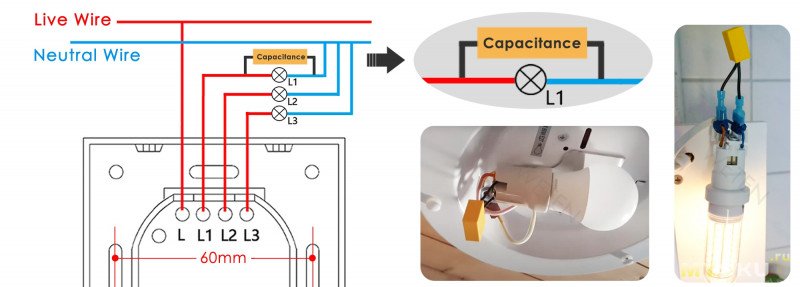 Они обладают способностью управления освещения из нескольких мест. Один будет основным, а остальные – вспомогательные. Первый оснащен тремя клеммами. К ним подключают фазу, ноль и управляющий проводник. Их помечают, как L-фаза, N-ноль, Com-управляющий провод.
Они обладают способностью управления освещения из нескольких мест. Один будет основным, а остальные – вспомогательные. Первый оснащен тремя клеммами. К ним подключают фазу, ноль и управляющий проводник. Их помечают, как L-фаза, N-ноль, Com-управляющий провод.
Для многих китайские и европейские сенсорные выключатели неудобны по причине маленькой зоны панели, а для фиксации сигнала необходимо прикоснуться к указанному месту. Если есть желание, можно увеличить площадь косвенного контакта:
- Взять провод и припаять его к месту подачи сигнала с датчика на сенсорной плате.
- Уложить подключенный провод по периметру устройства.
Благодаря такой рамке датчик будет срабатывать при касании к лицевой панели.
Если самостоятельно усовершенствовать выключатель, гарантийные обязательства производителя будут аннулированы.
Ремонт сенсорного выключателя
Прибор действует благодаря замыканию и размыканию контактов электрической цепи.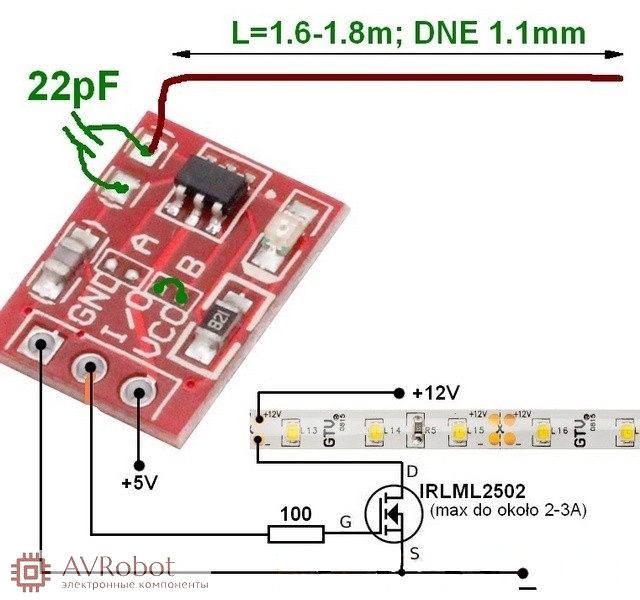 Выключатель может выйти из строя по причине:
Выключатель может выйти из строя по причине:
- Износа группы контактов.
- Разрушения корпуса.
- Разрушения клеммы и места фиксации проводов.
- Расплавления всего прибора.
Перед тем как устранять неисправности, нужно прекратить подачу электричества, выключив рубильник на вводном щитке. Это обезопасит от поражения электрическим током. Перед ремонтом выключателя нужно установить в светильнике одну лампочку, чтобы проверять работоспособность схемы.
На клавишах и декоративных рамках выключателей предусмотрены небольшие выступы, которые позволяют поддеть элемент плоской отверткой и снять его без поврежденийПроцедура состоит из таких шагов:
- Снять верхнюю панель.
- Демонтировать декоративную накладку, если она есть.
- Проверить с помощью индикатора, есть ли на приборе напряжение.
- Ослабить фиксаторы внутреннего крепления.
- Отсоединить провода от корпуса выключателя.
- Надеть предохранители на оголенные провода или сделать изоляцию с применением специальной ленты.

Демонтированные элементы нужно подробно изучить, чтобы выявить деформации, следы плохих контактов и другие причины неисправности.
Чаще всего прибор выходит из строя из-за подгорания контактов. Их достаточно просто зачистить с применением небольшого отрезка наждачной бумаги. Также нужно проверить работоспособность фиксирующего винта, так как довольно часто поломка происходит из-за неплохого зажима проводов. Если нарушена целостность панели, это говорит об окончательной поломке выключателя и необходимости его замены.
Собирают выключатель внимательно, наблюдая за тем, чтобы удалось правильно подключить каждый провод. После этого проверяют работоспособность прибора.
Сенсорный выключатель света срабатывает сам
Подключение сенсорного выключателя светаЧасто случается так, что сенсорные выключатели срабатывают без нажатия. В этом случае нужно тщательно осмотреть прибор. Возможно, причина в замыкании контактов.
Если повреждена сама сенсорная панель, нужно обратиться за помощью к специалистам.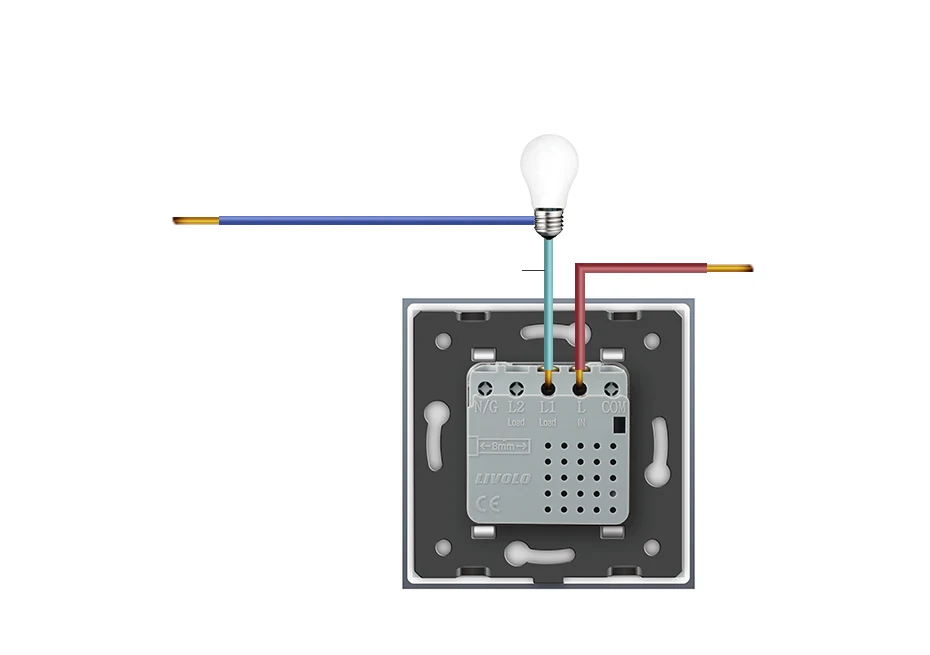 Если они не устранят проблему, придется менять прибор на новый.
Если они не устранят проблему, придется менять прибор на новый.
Во время работы с сенсорными выключателями нужно соблюдать ряд правил предосторожности:
- Включать устройства в сеть следует так, чтобы производилась коммутация фазы, а не нуля.
- Если сеть питания работает с использованием заземляющего провода, его нужно подключить к соответствующим контактам.
- Если в ходе установки выключателя был использован провод с множеством жил, концы нужно опрессовать и залудить. Иначе контакт будет нарушен, и соединение перегреется.
Важно, чтобы нагрузка соответствовала параметрам коммутатора.
Рекомендации по выбору
Выключатель с таймеромЧтобы выбрать подходящую модель выключателя, нужно определить наличие в нем дополнительных функций:
- Количество лампочек. Их может быть до трех.
- Интенсивность работы устройства. В некоторых выключателях установлен диммер, с помощью которого меняется сила тока, подающегося на лампочки.
- Наличие встроенного таймера.
 В проходных моделях можно задать время выключения. Когда он срабатывает, свет гаснет. Этот вариант идеален для коридора и лестничной площадки.
В проходных моделях можно задать время выключения. Когда он срабатывает, свет гаснет. Этот вариант идеален для коридора и лестничной площадки. - Способ управления выключателем. На эту особенность покупатель ориентируется исходя из собственных предпочтений. Существуют приборы, которые работают от пульта, прикосновения, звука.
После изучения дополнительного функционала следует выбрать производителя. Более доступные китайские модели, но покупая слишком дешевые варианты, можно попасть на некачественный аналог. Поэтому лучше не экономить на таких устройствах и один раз заплатить за устройство, которое прослужит долгое время без поломок.
Сенсорные выключатели – это современные приборы для управления иллюминацией. Способ их установки не отличается от обычных механических приборов. Главное, соблюдать меры предосторожности. Поломки чаще всего случаются по причине замыкания контактов. Справиться с этой проблемой может человек, не обладающий дипломом электрика.
Smart Switch Настройка/установка – KAMONK
Предварительное условие:
1. Установите приложение Kamonk на свой мобильный телефон.
2. Убедитесь, что мобильное устройство Bluetooth включено и подключено к домашней сети Wi-Fi 2,4 ГГц, а мобильное устройство и Smart Touch Switch находятся в одной сети.
Требуется скорость интернета 4 Мбит/с или выше Требуемая мощность сигнала -70 дБм или выше.
3. Обратите внимание, что синий светодиод в центре указывает: — Если мигает — включен режим сопряжения. — Если стабильно — не сопряжено — Если выключено — уже сопряжено.
4. Если синий светодиод в центре мигает, пропустите этот шаг. Нажмите и удерживайте любой переключатель или вентилятор в течение 20 секунд или до тех пор, пока светодиод не начнет непрерывно мигать.
5. Откройте приложение Kamonk, нажмите «+» в правом верхнем углу.
6. Нажмите «Перейти к добавлению»
7. Нажмите «+»
8. Введите и подтвердите свой идентификатор Wi-Fi 2,4 ГГц и пароль. Ваше устройство добавлено. Вы можете изменить его название.
Установка Smart Switch
1. Установка должна выполняться квалифицированным электриком в соответствии с местными нормами.
2. Держите устройство вдали от воды, сырости или горячей среды.
— Перед выполнением любых электромонтажных работ отключите питание.
— Подсоедините провода в соответствии со схемой подключения.
— Вставьте модуль в распределительную коробку.
— Подключите источник питания и следуйте инструкциям модуля Smart Touch Switch.
РЕЖИМ РАБОТЫ ОНЛАЙН
*Несущественная информация для установки
РЕЖИМ РАБОТЫ АВТОНОМНО
(НЕ РЕКОМЕНДУЕТСЯ)
*Необязательная информация для установки
— Настройка коммутатора должна выполняться с активным Wi-Fi 2,4 ГГц
(A) Локальная сеть Wi-Fi
В автономном режиме можно только включить/выключить переключатель.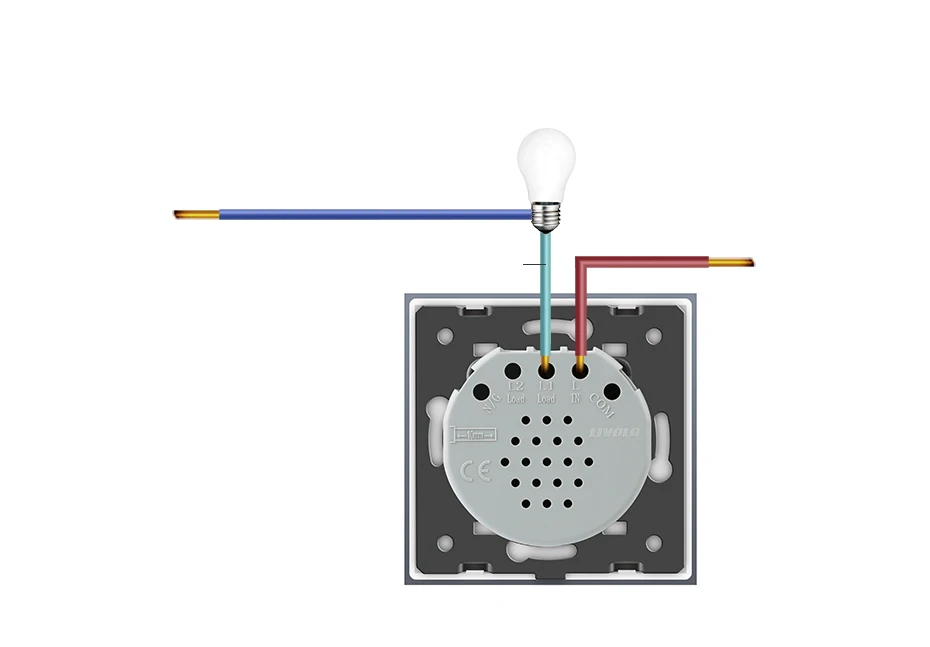 — Облачные функции, такие как расписания, таймеры и умные сцены, будут недоступны.
— Облачные функции, такие как расписания, таймеры и умные сцены, будут недоступны.
— в этом сценарии ваш телефон и коммутатор
подключены к сети Wi-Fi 2,4 ГГц, но не к облаку.
— работает как на устройствах iOS, так и на Android.
(B) Режим работы Bluetooth
— облачные функции, такие как расписания, таймеры и интеллектуальные сценарии, будут недоступны в режиме работы Bluetooth. — Вы можете только включить/выключить переключатель, и это возможно только после того, как переключатель уже был ранее подключен к Wi-Fi.
— Ваши мобильные данные должны быть включены вместе с Bluetooth для подключения к интеллектуальному коммутатору.
— сопряжение по Bluetooth занимает около 20 секунд, и время, необходимое вашему телефону для передачи команды коммутатору, будет больше по сравнению с другими режимами.
— Многопользовательская функция не будет работать, и один телефон может одновременно управлять только одним переключателем. — Режим работы Bluetooth работает только на устройствах Android и недоступен на iOS.
Мы рекомендуем использовать только онлайн-режимы для управления интеллектуальными переключателями, поскольку они предлагают лучшие функциональные возможности и намного более плавные.
Смарт-сцены / Запуск с помощью касания для запуска
Создание сцен на коммутаторах или других устройствах
Удаление руководства Kamonk Smart Switch
Настройка Switch Control на iPod touch
Если у вас проблемы со здоровьем, вы можете использовать Switch Control для управления iPod touch с помощью одного или нескольких переключателей. С помощью переключателей вы можете выбирать, нажимать, перетаскивать, печатать и даже рисовать от руки. Вы используете переключатель для выбора элемента или местоположения на экране, а затем используете тот же (или другой) переключатель для выбора действия.
Добавить переключатель
Вы можете использовать экран iPod touch, камеру, микрофон или заднюю панель iPod touch, а также добавить внешний адаптивный переключатель.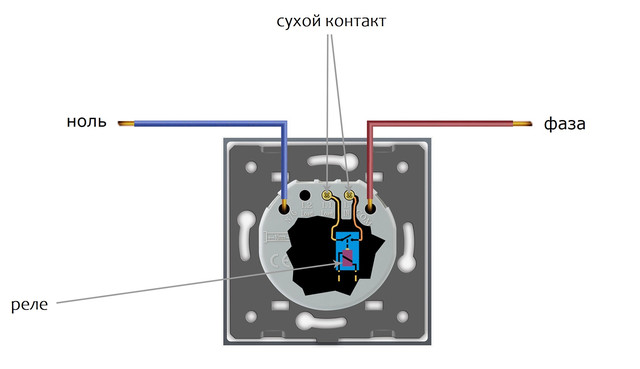
Перед добавлением внешнего переключателя подключите его к iPod touch, следуя инструкциям, прилагаемым к переключателю. Если коммутатор подключается с помощью Bluetooth, выполните сопряжение его с iPod touch – включите коммутатор, выберите «Настройки» > Bluetooth, включите Bluetooth, коснитесь имени коммутатора и следуйте инструкциям на экране.
Выберите «Настройки» > «Универсальный доступ» > «Switch Control» > «Переключатели».
Нажмите «Добавить новый коммутатор», затем выберите любой из следующих вариантов:
Внешний: Выберите переключатель Bluetooth или переключатель Made For iPhone (MFi), который подключается к разъему Lightning на iPod touch.
Экран: Коснитесь экрана iPod touch, чтобы активировать переключатель.
Камера: Двигайте головой влево или вправо, глядя в камеру.
Звук: Издавать звонкие и глухие звуки, такие как «Оо» или хлопок.

Назначение действия переключателю.
Чтобы обеспечить правильную работу Switch Control, вы должны назначить переключатель для действия Select Item, а другой переключатель — для действия Move to Next Item.
Выберите стиль сканирования и настройте Switch Control
Вы можете настроить поведение Switch Control различными способами в соответствии со своими потребностями и стилем.
Выберите «Настройки» > «Универсальный доступ» > «Switch Control».
Коснитесь «Стиль сканирования», затем выберите один из следующих вариантов:
Автосканирование: Фокус автоматически перемещается на следующий элемент по истечении заданного времени.
Ручное сканирование: Вы активируете переключатель, чтобы переместить фокус на следующий элемент (требуется несколько переключателей).
Пошаговое сканирование с одним переключателем: Вы активируете переключатель, чтобы переместить фокус на следующий элемент; если в течение заданного времени не предпринимается никаких действий, элемент с фокусом автоматически активируется.

Настройте управление переключателями, задав следующие параметры:
Переключатели: Добавьте переключатели и укажите их функции.
Рецепты: Создание, редактирование и выбор рецептов для временного назначения переключателям специальных действий.
Время автоматического сканирования: Настройка скорости сканирования элемента.
Пауза на первом элементе: Установите сканирование на паузу на первом элементе в группе.
Циклы: Выберите, сколько раз циклически перемещаться по экрану, прежде чем скрывать Switch Control.
Повтор перемещения: Установите задержку перед переходом к предыдущему или следующему элементу при нажатии переключателя.
Длительное нажатие: Установите, будет ли выполняться другое действие при нажатии и удержании переключателя, а также время ожидания перед выполнением этого действия.

Поведение касания: Выберите поведение касания и установите интервал для выполнения второго действия переключения для отображения меню сканера.
-
Объект в фокусе после касания: Выберите, будет ли Switch Control возобновлять сканирование с элемента, которого вы касаетесь, или с начала.
Hold Duration: Укажите, нужно ли и как долго удерживать переключатель нажатым, прежде чем он будет принят как действие переключения.
Игнорировать повтор: Игнорировать случайные повторные срабатывания переключателя.
Скользящий курсор: Настройка стиля и скорости сканирования точек.
Звуковые эффекты: Включить звуковые эффекты.
Речь: Произносить предметы по мере их сканирования.
Пункты меню: Выберите действия, отображаемые в меню сканера, и порядок их появления.
Элементы группы: Элементы группы для более быстрой навигации.


 Приборы на последнем более надежные, так как нет контактной части, которая подгорает и окисляется с течением времени.
Приборы на последнем более надежные, так как нет контактной части, которая подгорает и окисляется с течением времени.
 В проходных моделях можно задать время выключения. Когда он срабатывает, свет гаснет. Этот вариант идеален для коридора и лестничной площадки.
В проходных моделях можно задать время выключения. Когда он срабатывает, свет гаснет. Этот вариант идеален для коридора и лестничной площадки.